sat nav OPEL CORSA F 2020 Infotainment kÃĐzikÃķnyv (in Hungarian)
[x] Cancel search | Manufacturer: OPEL, Model Year: 2020, Model line: CORSA F, Model: OPEL CORSA F 2020Pages: 107, PDF Size: 5.05 MB
Page 13 of 107
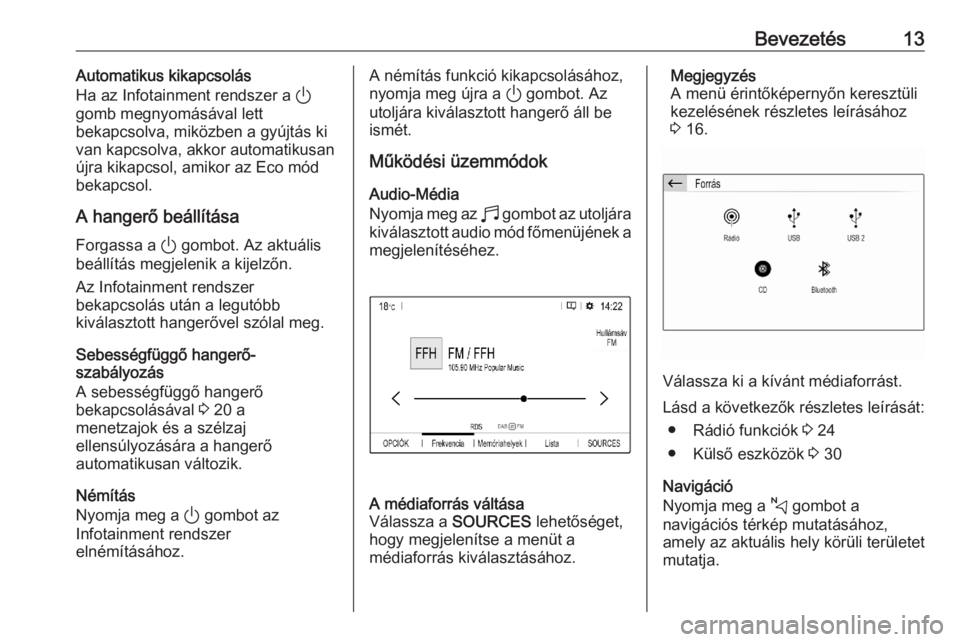
BevezetÃĐs13Automatikus kikapcsolÃĄs
Ha az Infotainment rendszer a )
gomb megnyomÃĄsÃĄval lett
bekapcsolva, mikÃķzben a gyÚjtÃĄs ki
van kapcsolva, akkor automatikusan
Újra kikapcsol, amikor az Eco mÃģd
bekapcsol.
A hangerÅ beÃĄllÃtÃĄsa
Forgassa a ) gombot. Az aktuÃĄlis
beÃĄllÃtÃĄs megjelenik a kijelzÅn.
Az Infotainment rendszer
bekapcsolÃĄs utÃĄn a legutÃģbb
kivÃĄlasztott hangerÅvel szÃģlal meg.
SebessÃĐgfÞggÅ hangerÅ-
szabÃĄlyozÃĄs
A sebessÃĐgfÞggÅ hangerÅ
bekapcsolÃĄsÃĄval 3 20 a
menetzajok ÃĐs a szÃĐlzaj
ellensÚlyozÃĄsÃĄra a hangerÅ
automatikusan vÃĄltozik.
NÃĐmÃtÃĄs
Nyomja meg a ) gombot az
Infotainment rendszer
elnÃĐmÃtÃĄsÃĄhoz.A nÃĐmÃtÃĄs funkciÃģ kikapcsolÃĄsÃĄhoz,
nyomja meg Újra a ) gombot. Az
utoljÃĄra kivÃĄlasztott hangerÅ ÃĄll be ismÃĐt.
MÅąkÃķdÃĐsi ÞzemmÃģdok
Audio-MÃĐdia
Nyomja meg az b gombot az utoljÃĄra
kivÃĄlasztott audio mÃģd fÅmenÞjÃĐnek a
megjelenÃtÃĐsÃĐhez.A mÃĐdiaforrÃĄs vÃĄltÃĄsa
VÃĄlassza a SOURCES lehetÅsÃĐget,
hogy megjelenÃtse a menÞt a
mÃĐdiaforrÃĄs kivÃĄlasztÃĄsÃĄhoz.MegjegyzÃĐs
A menÞ ÃĐrintÅkÃĐpernyÅn keresztÞli
kezelÃĐsÃĐnek rÃĐszletes leÃrÃĄsÃĄhoz
3 16.
VÃĄlassza ki a kÃvÃĄnt mÃĐdiaforrÃĄst.
LÃĄsd a kÃķvetkezÅk rÃĐszletes leÃrÃĄsÃĄt: â RÃĄdiÃģ funkciÃģk 3 24
â KÞlsÅ eszkÃķzÃķk 3 30
NavigÃĄciÃģ
Nyomja meg a c gombot a
navigÃĄciÃģs tÃĐrkÃĐp mutatÃĄsÃĄhoz,
amely az aktuÃĄlis hely kÃķrÞli terÞletet
mutatja.
Page 14 of 107
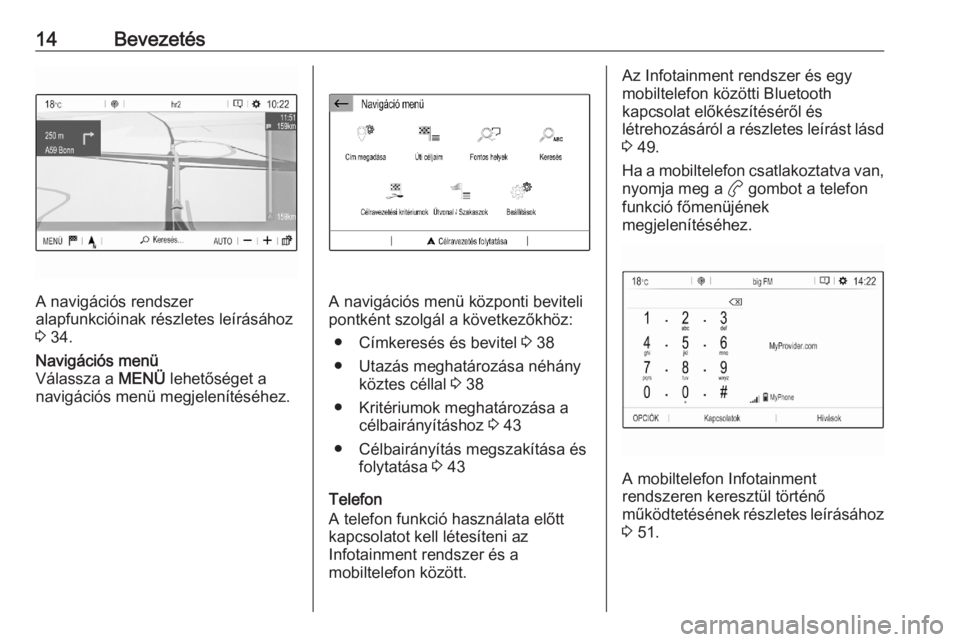
14BevezetÃĐs
A navigÃĄciÃģs rendszer
alapfunkciÃģinak rÃĐszletes leÃrÃĄsÃĄhoz
3 34.
NavigÃĄciÃģs menÞ
VÃĄlassza a MENÃ lehetÅsÃĐget a
navigÃĄciÃģs menÞ megjelenÃtÃĐsÃĐhez.
A navigÃĄciÃģs menÞ kÃķzponti beviteli
pontkÃĐnt szolgÃĄl a kÃķvetkezÅkhÃķz:
â CÃmkeresÃĐs ÃĐs bevitel 3 38
â UtazÃĄs meghatÃĄrozÃĄsa nÃĐhÃĄny kÃķztes cÃĐllal 3 38
â KritÃĐriumok meghatÃĄrozÃĄsa a cÃĐlbairÃĄnyÃtÃĄshoz 3 43
â CÃĐlbairÃĄnyÃtÃĄs megszakÃtÃĄsa ÃĐs folytatÃĄsa 3 43
Telefon
A telefon funkciÃģ hasznÃĄlata elÅtt
kapcsolatot kell lÃĐtesÃteni az
Infotainment rendszer ÃĐs a
mobiltelefon kÃķzÃķtt.
Az Infotainment rendszer ÃĐs egy
mobiltelefon kÃķzÃķtti Bluetooth
kapcsolat elÅkÃĐszÃtÃĐsÃĐrÅl ÃĐs
lÃĐtrehozÃĄsÃĄrÃģl a rÃĐszletes leÃrÃĄst lÃĄsd 3 49.
Ha a mobiltelefon csatlakoztatva van,
nyomja meg a a gombot a telefon
funkciÃģ fÅmenÞjÃĐnek
megjelenÃtÃĐsÃĐhez.
A mobiltelefon Infotainment
rendszeren keresztÞl tÃķrtÃĐnÅ
mÅąkÃķdtetÃĐsÃĐnek rÃĐszletes leÃrÃĄsÃĄhoz
3 51.
Page 33 of 107
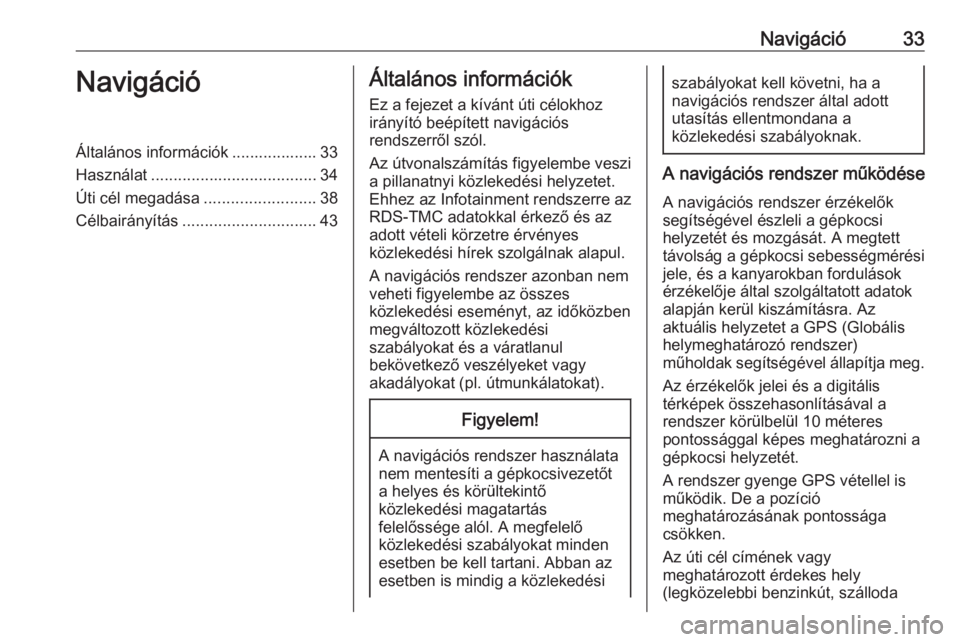
NavigÃĄciÃģ33NavigÃĄciÃģÃltalÃĄnos informÃĄciÃģk ................... 33
HasznÃĄlat ..................................... 34
Ãti cÃĐl megadÃĄsa .........................38
CÃĐlbairÃĄnyÃtÃĄs .............................. 43ÃltalÃĄnos informÃĄciÃģk
Ez a fejezet a kÃvÃĄnt Úti cÃĐlokhoz
irÃĄnyÃtÃģ beÃĐpÃtett navigÃĄciÃģs
rendszerrÅl szÃģl.
Az ÚtvonalszÃĄmÃtÃĄs figyelembe veszi
a pillanatnyi kÃķzlekedÃĐsi helyzetet.
Ehhez az Infotainment rendszerre az
RDS-TMC adatokkal ÃĐrkezÅ ÃĐs az
adott vÃĐteli kÃķrzetre ÃĐrvÃĐnyes
kÃķzlekedÃĐsi hÃrek szolgÃĄlnak alapul.
A navigÃĄciÃģs rendszer azonban nem
veheti figyelembe az Ãķsszes
kÃķzlekedÃĐsi esemÃĐnyt, az idÅkÃķzben
megvÃĄltozott kÃķzlekedÃĐsi
szabÃĄlyokat ÃĐs a vÃĄratlanul
bekÃķvetkezÅ veszÃĐlyeket vagy
akadÃĄlyokat (pl. ÚtmunkÃĄlatokat).Figyelem!
A navigÃĄciÃģs rendszer hasznÃĄlata
nem mentesÃti a gÃĐpkocsivezetÅt
a helyes ÃĐs kÃķrÞltekintÅ
kÃķzlekedÃĐsi magatartÃĄs
felelÅssÃĐge alÃģl. A megfelelÅ
kÃķzlekedÃĐsi szabÃĄlyokat minden
esetben be kell tartani. Abban az
esetben is mindig a kÃķzlekedÃĐsi
szabÃĄlyokat kell kÃķvetni, ha a
navigÃĄciÃģs rendszer ÃĄltal adott
utasÃtÃĄs ellentmondana a
kÃķzlekedÃĐsi szabÃĄlyoknak.
A navigÃĄciÃģs rendszer mÅąkÃķdÃĐse
A navigÃĄciÃģs rendszer ÃĐrzÃĐkelÅk
segÃtsÃĐgÃĐvel ÃĐszleli a gÃĐpkocsi
helyzetÃĐt ÃĐs mozgÃĄsÃĄt. A megtett
tÃĄvolsÃĄg a gÃĐpkocsi sebessÃĐgmÃĐrÃĐsi
jele, ÃĐs a kanyarokban fordulÃĄsok
ÃĐrzÃĐkelÅje ÃĄltal szolgÃĄltatott adatok
alapjÃĄn kerÞl kiszÃĄmÃtÃĄsra. Az
aktuÃĄlis helyzetet a GPS (GlobÃĄlis
helymeghatÃĄrozÃģ rendszer)
mÅąholdak segÃtsÃĐgÃĐvel ÃĄllapÃtja meg.
Az ÃĐrzÃĐkelÅk jelei ÃĐs a digitÃĄlis
tÃĐrkÃĐpek ÃķsszehasonlÃtÃĄsÃĄval a
rendszer kÃķrÞlbelÞl 10 mÃĐteres
pontossÃĄggal kÃĐpes meghatÃĄrozni a
gÃĐpkocsi helyzetÃĐt.
A rendszer gyenge GPS vÃĐtellel is
mÅąkÃķdik. De a pozÃciÃģ
meghatÃĄrozÃĄsÃĄnak pontossÃĄga
csÃķkken.
Az Úti cÃĐl cÃmÃĐnek vagy
meghatÃĄrozott ÃĐrdekes hely
(legkÃķzelebbi benzinkÚt, szÃĄlloda
Page 34 of 107

34NavigÃĄciÃģstb.) megadÃĄsa utÃĄn a kÃĐszÞlÃĐk
kiszÃĄmÃtja a pillanatnyi helyzet ÃĐs a
kivÃĄlasztott Úti cÃĐl kÃķzÃķtti tÃĄvolsÃĄgot.
A kÃĐszÞlÃĐk hangÞzenetekkel ÃĐs a
cÃĐlirÃĄnyt mutatÃģ nyÃllal vagy a
kÃĐpernyÅn megjelenÅ szÃnes tÃĐrkÃĐp
segÃtsÃĐgÃĐvel vezetheti el Ãnt az Úti
cÃĐlhoz.
Fontos informÃĄciÃģ
TMC kÃķzlekedÃĐsi informÃĄciÃģs
rendszer ÃĐs dinamikus
ÚtvonaltervezÃĐs
A TMC kÃķzlekedÃĐsi informÃĄciÃģs
rendszer a TMC adÃģktÃģl ÃĐrkezÅ
valamennyi kÃķzlekedÃĐsi hÃrt fogja. Ezt az informÃĄciÃģt a teljes
ÚtvonalszÃĄmÃtÃĄs tartalmazza. A
mÅąvelet sorÃĄn az Útvonal Úgy kerÞl
megtervezÃĐsre, hogy az elÅre
beÃĄllÃtott kritÃĐriumoknak megfelelÅ kÃķzlekedÃĐsi akadÃĄlyok kikerÞlhetÅk
legyenek.
A TMC kÃķzlekedÃĐsi informÃĄciÃģk
hasznÃĄlatÃĄhoz TMC ÃĄllomÃĄsok
vÃĐtelÃĐre van szÞksÃĐg az adott
tÃĐrsÃĐgben.TÃĐrkÃĐpadatok
Az Ãķsszes szÞksÃĐges tÃĐrkÃĐpadat
eltÃĄrolÃģdik az Infotainment
rendszerben.
TÃĐrkÃĐpfrissÃtÃĐsek elÃĐrhetÅk az Opel
Szerviz PartnereknÃĐl vagy a myOpel ÞgyfÃĐlportÃĄlon. A
tÃĐrkÃĐpfrissÃtÃĐseknek az Opel portÃĄlrÃģl
tÃķrtÃĐnÅ letÃķltÃĐsÃĐhez egy myOpel
fiÃģkra ÃĐs egy legalÃĄbb 16 GB
tÃĄrolÃģkapacitÃĄsÚ ÃĐs FAT 32 / MBR
formÃĄzÃĄsÚ USB memÃģriÃĄra van
szÞksÃĐg.
TÃķltse le ÃĐs mentse a tÃĐrkÃĐpadatokat
egy szÃĄmÃtÃģgÃĐpre ÃĐs csomagolja ki
az adatokat egy USB memÃģriÃĄra.
Az Infotainment rendszerben a
tÃĐrkÃĐpadatok frissÃtÃĐsÃĐhez
csatlakoztassa az USB memÃģriÃĄt az
Infotainment rendszerhez, vÃĄlassza
ki a navigÃĄciÃģ funkciÃģt ÃĐs kÃķvesse az InformÃĄciÃģs kijelzÅn megjelenÅ
lÃĐpÃĐseket.
A tÃĐrkÃĐpfrissÃtÃĐs telepÃtÃĐse maximum
egy ÃģrÃĄt igÃĐnyel. Ne ÃĄllÃtsa le a motort a telepÃtÃĐsi folyamat alatt.Az Infotainment rendszer nÃĐhÃĄny
funkciÃģja, pl. a navigÃĄciÃģ funkciÃģ,
nem ÃĐrhetÅ el a telepÃtÃĐsi folyamat
alatt.
HasznÃĄlat
InformÃĄciÃģk a tÃĐrkÃĐp kÃĐpernyÅn Nyomja meg a c gombot a
navigÃĄciÃģs tÃĐrkÃĐp mutatÃĄsÃĄhoz,
amely az aktuÃĄlis hely kÃķrÞli terÞletet
mutatja.
Page 39 of 107
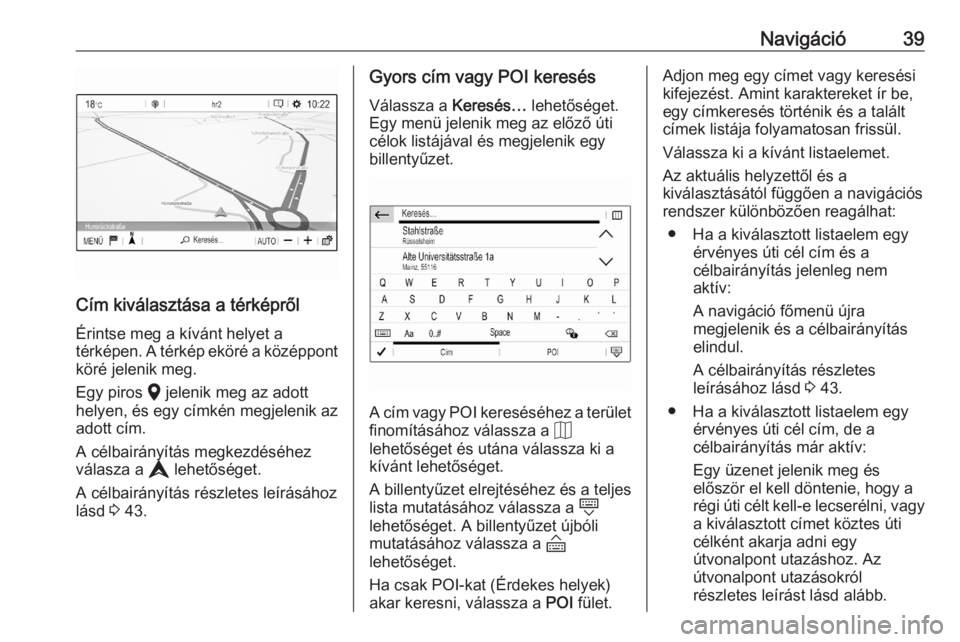
NavigÃĄciÃģ39
CÃm kivÃĄlasztÃĄsa a tÃĐrkÃĐprÅlÃrintse meg a kÃvÃĄnt helyet a
tÃĐrkÃĐpen. A tÃĐrkÃĐp ekÃķrÃĐ a kÃķzÃĐppont
kÃķrÃĐ jelenik meg.
Egy piros K jelenik meg az adott
helyen, ÃĐs egy cÃmkÃĐn megjelenik az
adott cÃm.
A cÃĐlbairÃĄnyÃtÃĄs megkezdÃĐsÃĐhez
vÃĄlasza a L lehetÅsÃĐget.
A cÃĐlbairÃĄnyÃtÃĄs rÃĐszletes leÃrÃĄsÃĄhoz
lÃĄsd 3 43.
Gyors cÃm vagy POI keresÃĐs
VÃĄlassza a KeresÃĐsâĶ lehetÅsÃĐget.
Egy menÞ jelenik meg az elÅzŠÚti cÃĐlok listÃĄjÃĄval ÃĐs megjelenik egy
billentyÅązet.
A cÃm vagy POI keresÃĐsÃĐhez a terÞlet
finomÃtÃĄsÃĄhoz vÃĄlassza a J
lehetÅsÃĐget ÃĐs utÃĄna vÃĄlassza ki a
kÃvÃĄnt lehetÅsÃĐget.
A billentyÅązet elrejtÃĐsÃĐhez ÃĐs a teljes
lista mutatÃĄsÃĄhoz vÃĄlassza a N
lehetÅsÃĐget. A billentyÅązet ÚjbÃģli mutatÃĄsÃĄhoz vÃĄlassza a O
lehetÅsÃĐget.
Ha csak POI-kat (Ãrdekes helyek)
akar keresni, vÃĄlassza a POI fÞlet.
Adjon meg egy cÃmet vagy keresÃĐsi
kifejezÃĐst. Amint karaktereket Ãr be,
egy cÃmkeresÃĐs tÃķrtÃĐnik ÃĐs a talÃĄlt
cÃmek listÃĄja folyamatosan frissÞl.
VÃĄlassza ki a kÃvÃĄnt listaelemet.
Az aktuÃĄlis helyzettÅl ÃĐs a
kivÃĄlasztÃĄsÃĄtÃģl fÞggÅen a navigÃĄciÃģs
rendszer kÞlÃķnbÃķzÅen reagÃĄlhat:
â Ha a kivÃĄlasztott listaelem egy ÃĐrvÃĐnyes Úti cÃĐl cÃm ÃĐs a
cÃĐlbairÃĄnyÃtÃĄs jelenleg nem
aktÃv:
A navigÃĄciÃģ fÅmenÞ Újra
megjelenik ÃĐs a cÃĐlbairÃĄnyÃtÃĄs
elindul.
A cÃĐlbairÃĄnyÃtÃĄs rÃĐszletes
leÃrÃĄsÃĄhoz lÃĄsd 3 43.
â Ha a kivÃĄlasztott listaelem egy ÃĐrvÃĐnyes Úti cÃĐl cÃm, de a
cÃĐlbairÃĄnyÃtÃĄs mÃĄr aktÃv:
Egy Þzenet jelenik meg ÃĐs
elÅszÃķr el kell dÃķntenie, hogy a
rÃĐgi Úti cÃĐlt kell-e lecserÃĐlni, vagy a kivÃĄlasztott cÃmet kÃķztes Úti
cÃĐlkÃĐnt akarja adni egy
Útvonalpont utazÃĄshoz. Az
Útvonalpont utazÃĄsokrÃģl
rÃĐszletes leÃrÃĄst lÃĄsd alÃĄbb.
Page 40 of 107
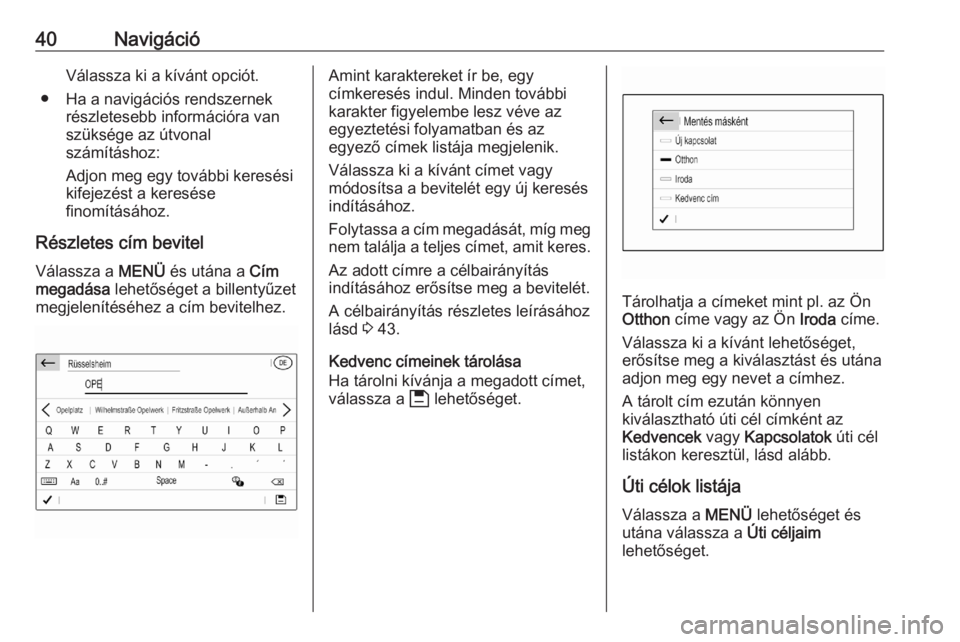
40NavigÃĄciÃģVÃĄlassza ki a kÃvÃĄnt opciÃģt.
â Ha a navigÃĄciÃģs rendszernek rÃĐszletesebb informÃĄciÃģra van
szÞksÃĐge az Útvonal
szÃĄmÃtÃĄshoz:
Adjon meg egy tovÃĄbbi keresÃĐsi
kifejezÃĐst a keresÃĐse
finomÃtÃĄsÃĄhoz.
RÃĐszletes cÃm bevitel
VÃĄlassza a MENÃ ÃĐs utÃĄna a CÃm
megadÃĄsa lehetÅsÃĐget a billentyÅązet
megjelenÃtÃĐsÃĐhez a cÃm bevitelhez.Amint karaktereket Ãr be, egy
cÃmkeresÃĐs indul. Minden tovÃĄbbi
karakter figyelembe lesz vÃĐve az
egyeztetÃĐsi folyamatban ÃĐs az
egyezÅ cÃmek listÃĄja megjelenik.
VÃĄlassza ki a kÃvÃĄnt cÃmet vagy
mÃģdosÃtsa a bevitelÃĐt egy Új keresÃĐs
indÃtÃĄsÃĄhoz.
Folytassa a cÃm megadÃĄsÃĄt, mÃg meg
nem talÃĄlja a teljes cÃmet, amit keres.
Az adott cÃmre a cÃĐlbairÃĄnyÃtÃĄs
indÃtÃĄsÃĄhoz erÅsÃtse meg a bevitelÃĐt.
A cÃĐlbairÃĄnyÃtÃĄs rÃĐszletes leÃrÃĄsÃĄhoz
lÃĄsd 3 43.
Kedvenc cÃmeinek tÃĄrolÃĄsa
Ha tÃĄrolni kÃvÃĄnja a megadott cÃmet,
vÃĄlassza a 6 lehetÅsÃĐget.
TÃĄrolhatja a cÃmeket mint pl. az Ãn
Otthon cÃme vagy az Ãn Iroda cÃme.
VÃĄlassza ki a kÃvÃĄnt lehetÅsÃĐget,
erÅsÃtse meg a kivÃĄlasztÃĄst ÃĐs utÃĄna
adjon meg egy nevet a cÃmhez.
A tÃĄrolt cÃm ezutÃĄn kÃķnnyen
kivÃĄlaszthatÃģ Úti cÃĐl cÃmkÃĐnt az
Kedvencek vagy Kapcsolatok Úti cÃĐl
listÃĄkon keresztÞl, lÃĄsd alÃĄbb.
Ãti cÃĐlok listÃĄja
VÃĄlassza a MENÃ lehetÅsÃĐget ÃĐs
utÃĄna vÃĄlassza a Ãti cÃĐljaim
lehetÅsÃĐget.
Page 44 of 107
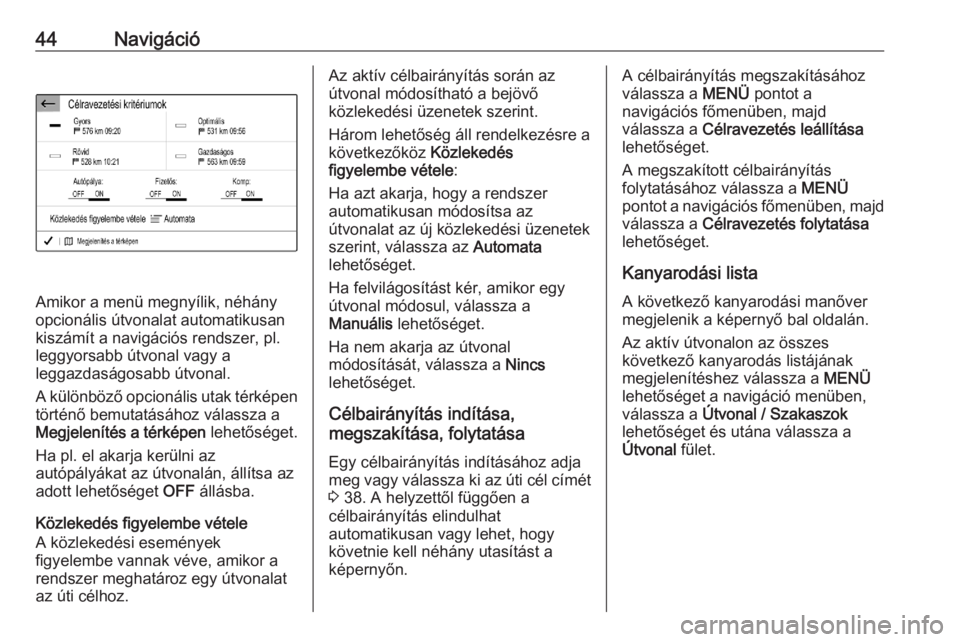
44NavigÃĄciÃģ
Amikor a menÞ megnyÃlik, nÃĐhÃĄny
opcionÃĄlis Útvonalat automatikusan
kiszÃĄmÃt a navigÃĄciÃģs rendszer, pl.
leggyorsabb Útvonal vagy a
leggazdasÃĄgosabb Útvonal.
A kÞlÃķnbÃķzÅ opcionÃĄlis utak tÃĐrkÃĐpen
tÃķrtÃĐnÅ bemutatÃĄsÃĄhoz vÃĄlassza a
MegjelenÃtÃĐs a tÃĐrkÃĐpen lehetÅsÃĐget.
Ha pl. el akarja kerÞlni az
autÃģpÃĄlyÃĄkat az ÚtvonalÃĄn, ÃĄllÃtsa az
adott lehetÅsÃĐget OFF ÃĄllÃĄsba.
KÃķzlekedÃĐs figyelembe vÃĐtele
A kÃķzlekedÃĐsi esemÃĐnyek
figyelembe vannak vÃĐve, amikor a
rendszer meghatÃĄroz egy Útvonalat
az Úti cÃĐlhoz.
Az aktÃv cÃĐlbairÃĄnyÃtÃĄs sorÃĄn az
Útvonal mÃģdosÃthatÃģ a bejÃķvÅ
kÃķzlekedÃĐsi Þzenetek szerint.
HÃĄrom lehetÅsÃĐg ÃĄll rendelkezÃĐsre a
kÃķvetkezÅkÃķz KÃķzlekedÃĐs
figyelembe vÃĐtele :
Ha azt akarja, hogy a rendszer
automatikusan mÃģdosÃtsa az
Útvonalat az Új kÃķzlekedÃĐsi Þzenetek
szerint, vÃĄlassza az Automata
lehetÅsÃĐget.
Ha felvilÃĄgosÃtÃĄst kÃĐr, amikor egy
Útvonal mÃģdosul, vÃĄlassza a
ManuÃĄlis lehetÅsÃĐget.
Ha nem akarja az Útvonal
mÃģdosÃtÃĄsÃĄt, vÃĄlassza a Nincs
lehetÅsÃĐget.
CÃĐlbairÃĄnyÃtÃĄs indÃtÃĄsa,
megszakÃtÃĄsa, folytatÃĄsa
Egy cÃĐlbairÃĄnyÃtÃĄs indÃtÃĄsÃĄhoz adja
meg vagy vÃĄlassza ki az Úti cÃĐl cÃmÃĐt 3 38. A helyzettÅl fÞggÅen a
cÃĐlbairÃĄnyÃtÃĄs elindulhat
automatikusan vagy lehet, hogy
kÃķvetnie kell nÃĐhÃĄny utasÃtÃĄst a
kÃĐpernyÅn.A cÃĐlbairÃĄnyÃtÃĄs megszakÃtÃĄsÃĄhoz
vÃĄlassza a MENÃ pontot a
navigÃĄciÃģs fÅmenÞben, majd
vÃĄlassza a CÃĐlravezetÃĐs leÃĄllÃtÃĄsa
lehetÅsÃĐget.
A megszakÃtott cÃĐlbairÃĄnyÃtÃĄs
folytatÃĄsÃĄhoz vÃĄlassza a MENÃ
pontot a navigÃĄciÃģs fÅmenÞben, majd
vÃĄlassza a CÃĐlravezetÃĐs folytatÃĄsa
lehetÅsÃĐget.
KanyarodÃĄsi lista
A kÃķvetkezÅ kanyarodÃĄsi manÅver
megjelenik a kÃĐpernyÅ bal oldalÃĄn.
Az aktÃv Útvonalon az Ãķsszes
kÃķvetkezÅ kanyarodÃĄs listÃĄjÃĄnak
megjelenÃtÃĐshez vÃĄlassza a MENÃ
lehetÅsÃĐget a navigÃĄciÃģ menÞben,
vÃĄlassza a Ãtvonal / Szakaszok
lehetÅsÃĐget ÃĐs utÃĄna vÃĄlassza a
Ãtvonal fÞlet.
Page 53 of 107
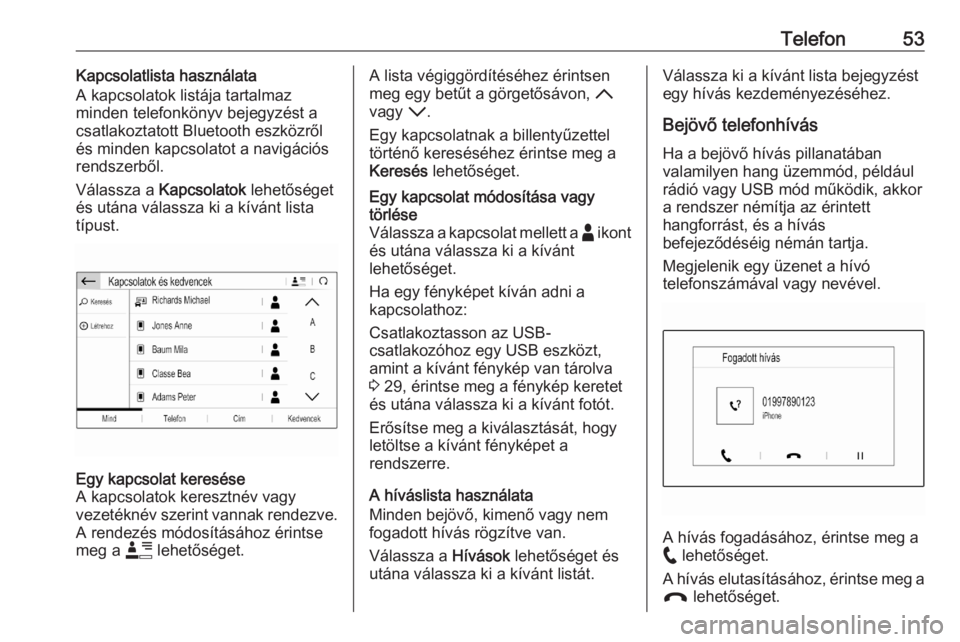
Telefon53Kapcsolatlista hasznÃĄlata
A kapcsolatok listÃĄja tartalmaz
minden telefonkÃķnyv bejegyzÃĐst a
csatlakoztatott Bluetooth eszkÃķzrÅl
ÃĐs minden kapcsolatot a navigÃĄciÃģs
rendszerbÅl.
VÃĄlassza a Kapcsolatok lehetÅsÃĐget
ÃĐs utÃĄna vÃĄlassza ki a kÃvÃĄnt lista tÃpust.Egy kapcsolat keresÃĐse
A kapcsolatok keresztnÃĐv vagy
vezetÃĐknÃĐv szerint vannak rendezve. A rendezÃĐs mÃģdosÃtÃĄsÃĄhoz ÃĐrintse
meg a < lehetÅsÃĐget.A lista vÃĐgiggÃķrdÃtÃĐsÃĐhez ÃĐrintsen
meg egy betÅąt a gÃķrgetÅsÃĄvon, S
vagy R.
Egy kapcsolatnak a billentyÅązettel
tÃķrtÃĐnÅ keresÃĐsÃĐhez ÃĐrintse meg a
KeresÃĐs lehetÅsÃĐget.Egy kapcsolat mÃģdosÃtÃĄsa vagy
tÃķrlÃĐse
VÃĄlassza a kapcsolat mellett a - ikont
ÃĐs utÃĄna vÃĄlassza ki a kÃvÃĄnt
lehetÅsÃĐget.
Ha egy fÃĐnykÃĐpet kÃvÃĄn adni a
kapcsolathoz:
Csatlakoztasson az USB-
csatlakozÃģhoz egy USB eszkÃķzt,
amint a kÃvÃĄnt fÃĐnykÃĐp van tÃĄrolva
3 29, ÃĐrintse meg a fÃĐnykÃĐp keretet
ÃĐs utÃĄna vÃĄlassza ki a kÃvÃĄnt fotÃģt.
ErÅsÃtse meg a kivÃĄlasztÃĄsÃĄt, hogy letÃķltse a kÃvÃĄnt fÃĐnykÃĐpet a
rendszerre.
A hÃvÃĄslista hasznÃĄlata
Minden bejÃķvÅ, kimenÅ vagy nem
fogadott hÃvÃĄs rÃķgzÃtve van.
VÃĄlassza a HÃvÃĄsok lehetÅsÃĐget ÃĐs
utÃĄna vÃĄlassza ki a kÃvÃĄnt listÃĄt.
VÃĄlassza ki a kÃvÃĄnt lista bejegyzÃĐst
egy hÃvÃĄs kezdemÃĐnyezÃĐsÃĐhez.
BejÃķvÅ telefonhÃvÃĄs
Ha a bejÃķvÅ hÃvÃĄs pillanatÃĄban
valamilyen hang ÞzemmÃģd, pÃĐldÃĄul
rÃĄdiÃģ vagy USB mÃģd mÅąkÃķdik, akkor a rendszer nÃĐmÃtja az ÃĐrintett
hangforrÃĄst, ÃĐs a hÃvÃĄs
befejezÅdÃĐsÃĐig nÃĐmÃĄn tartja.
Megjelenik egy Þzenet a hÃvÃģ
telefonszÃĄmÃĄval vagy nevÃĐvel.
A hÃvÃĄs fogadÃĄsÃĄhoz, ÃĐrintse meg a
w lehetÅsÃĐget.
A hÃvÃĄs elutasÃtÃĄsÃĄhoz, ÃĐrintse meg a @ lehetÅsÃĐget.
Page 56 of 107
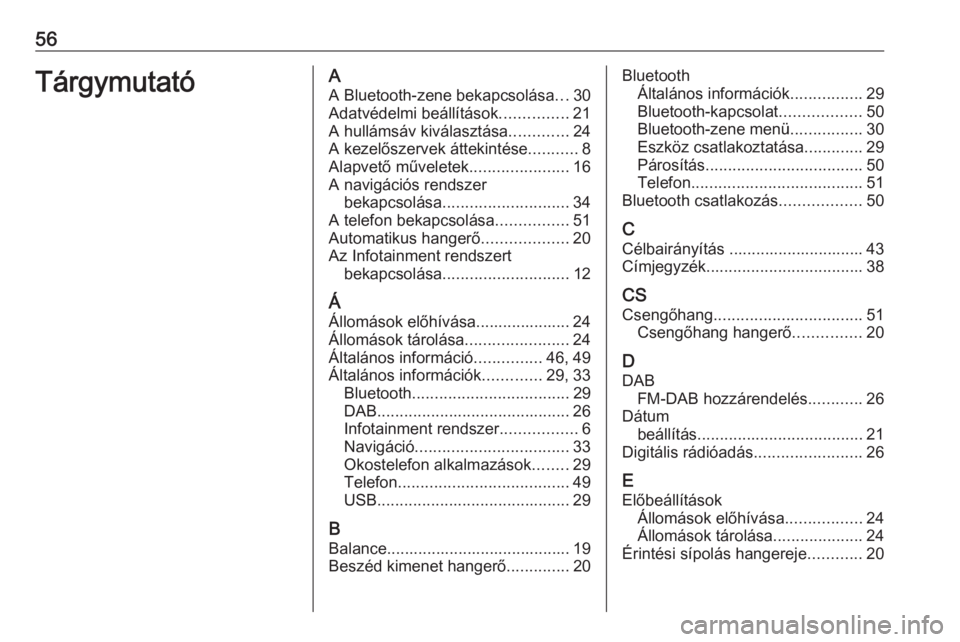
56TÃĄrgymutatÃģAA Bluetooth-zene bekapcsolÃĄsa ...30
AdatvÃĐdelmi beÃĄllÃtÃĄsok ...............21
A hullÃĄmsÃĄv kivÃĄlasztÃĄsa .............24
A kezelÅszervek ÃĄttekintÃĐse ...........8
AlapvetÅ mÅąveletek ......................16
A navigÃĄciÃģs rendszer bekapcsolÃĄsa ............................ 34
A telefon bekapcsolÃĄsa ................51
Automatikus hangerÅ ...................20
Az Infotainment rendszert bekapcsolÃĄsa ............................ 12
à ÃllomÃĄsok elÅhÃvÃĄsa..................... 24
ÃllomÃĄsok tÃĄrolÃĄsa .......................24
ÃltalÃĄnos informÃĄciÃģ ...............46, 49
ÃltalÃĄnos informÃĄciÃģk .............29, 33
Bluetooth ................................... 29
DAB ........................................... 26
Infotainment rendszer .................6
NavigÃĄciÃģ .................................. 33
Okostelefon alkalmazÃĄsok ........29
Telefon ...................................... 49
USB ........................................... 29
B Balance......................................... 19BeszÃĐd kimenet hangerÅ ..............20Bluetooth
ÃltalÃĄnos informÃĄciÃģk ................29
Bluetooth-kapcsolat ..................50
Bluetooth-zene menÞ ................30
EszkÃķz csatlakoztatÃĄsa .............29
PÃĄrosÃtÃĄs ................................... 50
Telefon ...................................... 51
Bluetooth csatlakozÃĄs ..................50
C CÃĐlbairÃĄnyÃtÃĄs .............................. 43
CÃmjegyzÃĐk ................................... 38
CS CsengÅhang ................................. 51
CsengÅhang hangerÅ ...............20
D
DAB FM-DAB hozzÃĄrendelÃĐs ............26
DÃĄtum beÃĄllÃtÃĄs ..................................... 21
DigitÃĄlis rÃĄdiÃģadÃĄs ........................26
E ElÅbeÃĄllÃtÃĄsok ÃllomÃĄsok elÅhÃvÃĄsa .................24
ÃllomÃĄsok tÃĄrolÃĄsa ....................24
ÃrintÃĐsi sÃpolÃĄs hangereje ............20
Page 58 of 107
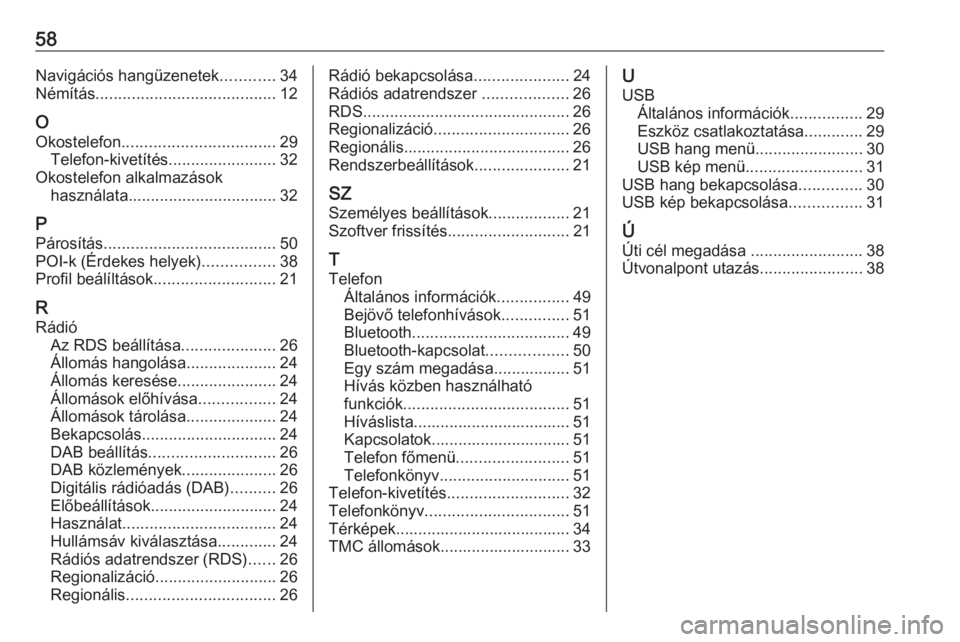
58NavigÃĄciÃģs hangÞzenetek............34
NÃĐmÃtÃĄs ........................................ 12
O Okostelefon .................................. 29
Telefon-kivetÃtÃĐs ........................32
Okostelefon alkalmazÃĄsok hasznÃĄlata ................................. 32
P PÃĄrosÃtÃĄs ...................................... 50
POI-k (Ãrdekes helyek) ................38
Profil beÃĄlÃltÃĄsok ........................... 21
R RÃĄdiÃģ Az RDS beÃĄllÃtÃĄsa .....................26
ÃllomÃĄs hangolÃĄsa ....................24
ÃllomÃĄs keresÃĐse ......................24
ÃllomÃĄsok elÅhÃvÃĄsa .................24
ÃllomÃĄsok tÃĄrolÃĄsa ....................24
BekapcsolÃĄs .............................. 24
DAB beÃĄllÃtÃĄs ............................ 26
DAB kÃķzlemÃĐnyek .....................26
DigitÃĄlis rÃĄdiÃģadÃĄs (DAB) ..........26
ElÅbeÃĄllÃtÃĄsok ............................ 24
HasznÃĄlat .................................. 24
HullÃĄmsÃĄv kivÃĄlasztÃĄsa .............24
RÃĄdiÃģs adatrendszer (RDS) ......26
RegionalizÃĄciÃģ ........................... 26
RegionÃĄlis ................................. 26RÃĄdiÃģ bekapcsolÃĄsa.....................24
RÃĄdiÃģs adatrendszer ...................26
RDS .............................................. 26
RegionalizÃĄciÃģ .............................. 26
RegionÃĄlis ..................................... 26
RendszerbeÃĄllÃtÃĄsok .....................21
SZ
SzemÃĐlyes beÃĄllÃtÃĄsok ..................21
Szoftver frissÃtÃĐs ........................... 21
T
Telefon ÃltalÃĄnos informÃĄciÃģk ................49
BejÃķvÅ telefonhÃvÃĄsok ...............51
Bluetooth ................................... 49
Bluetooth-kapcsolat ..................50
Egy szÃĄm megadÃĄsa................. 51
HÃvÃĄs kÃķzben hasznÃĄlhatÃģ
funkciÃģk ..................................... 51
HÃvÃĄslista................................... 51
Kapcsolatok............................... 51
Telefon fÅmenÞ ......................... 51
TelefonkÃķnyv ............................. 51
Telefon-kivetÃtÃĐs ........................... 32
TelefonkÃķnyv ................................ 51
TÃĐrkÃĐpek....................................... 34 TMC ÃĄllomÃĄsok............................. 33U
USB ÃltalÃĄnos informÃĄciÃģk ................29
EszkÃķz csatlakoztatÃĄsa .............29
USB hang menÞ ........................30
USB kÃĐp menÞ .......................... 31
USB hang bekapcsolÃĄsa ..............30
USB kÃĐp bekapcsolÃĄsa ................31
à Ãti cÃĐl megadÃĄsa .........................38
Ãtvonalpont utazÃĄs .......................38